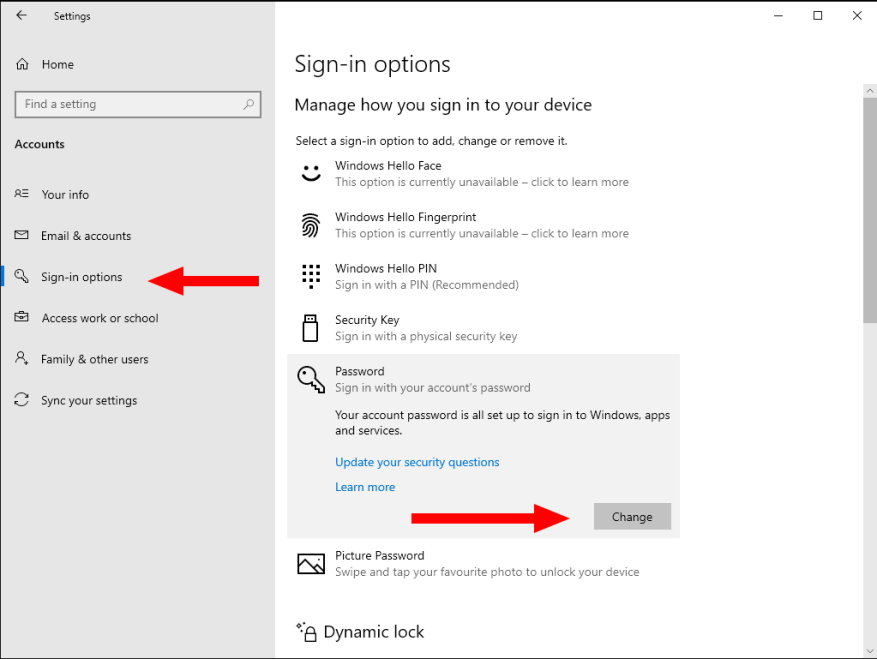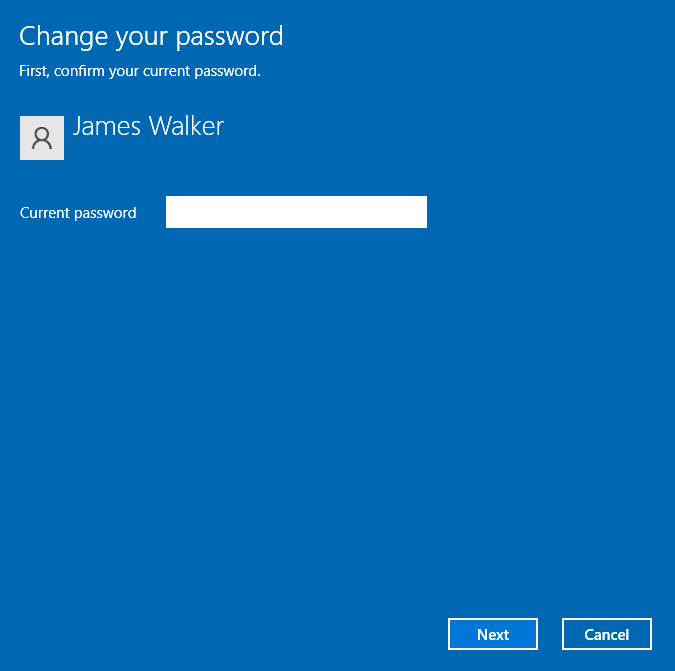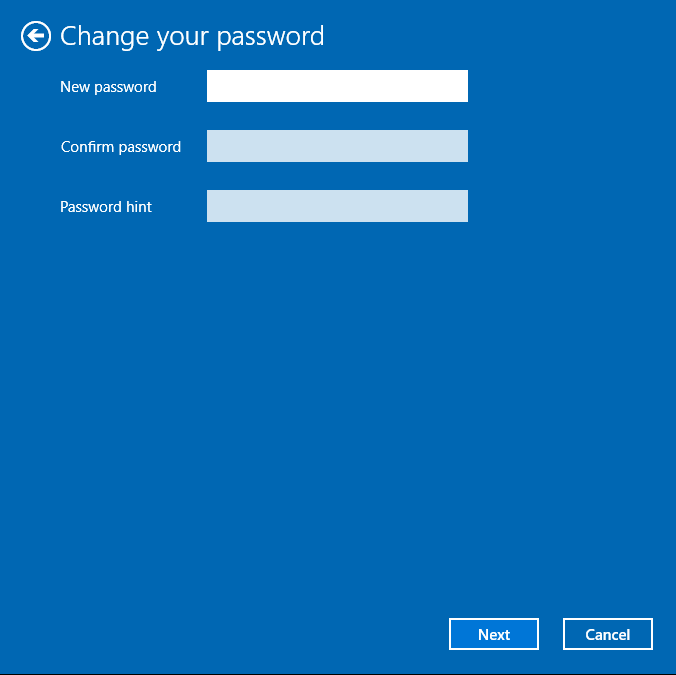Proteger seu PC com uma senha forte é essencial para se manter seguro. No entanto, isso não quer dizer que todas as instalações do Windows precisam de um. Se você estiver configurando uma máquina virtual, descartar a senha permitirá que você faça login instantaneamente, permanecendo protegido pela senha em seu dispositivo host.
Seja qual for o seu raciocínio, livrar-se da sua senha é uma tarefa simples. No entanto, só é possível se você estiver usando uma conta local – as contas online da Microsoft devem ser protegidas por senha o tempo todo.
Abra o aplicativo Configurações (Win+I) e clique na seção “Contas”. Clique na página “Opções de login” no menu à esquerda. Sob o título “Gerenciar como você faz login no seu dispositivo”, clique na opção “Senha”.
Em seguida, clique no botão “Alterar”. Digite sua senha atual na caixa de diálogo pop-up e pressione Enter ou clique em “Avançar”.
Na próxima tela, você escolhe sua nova senha. Para remover sua senha, deixe todos os três campos em branco. Embora isso não seja permitido durante a instalação do Windows, funciona bem aqui. Clique no botão “Avançar” para confirmar a alteração.
Sua conta agora terá sua senha removida. Ao reiniciar seu PC, você será conectado automaticamente, desde que seu dispositivo tenha apenas uma configuração de conta de usuário única.
Perguntas frequentes
Como remover senhas no Windows 11?
Você nunca deve subestimar a segurança do seu computador. É sempre recomendável proteger seu PC com senha para proteger seus dados. No entanto, se você não quiser proteger sua tela de login com senha, poderá remover facilmente as senhas no Windows 11 usando o Painel de Contas de Usuário, Configurações do Registro ou criando uma conta local.
Como removo uma senha de uma conta da Microsoft?
Opção 1. Remover senha através do painel de contas de usuário Vamos começar com a opção mais fácil. Seja uma conta da Microsoft ou local, o Painel de Contas de Usuário pode ajudá-lo a remover senhas de ambas.Para implementar este método, basta seguir estes passos:
Como faço para remover uma senha do registro?
Se você estiver confiante em usar o registro do Windows, siga estas etapas para remover a senha: Etapa 1: pressione as teclas Windows + R para iniciar o comando Executar. Em seguida, digite o ‘regedit’ na caixa de pesquisa e pressione o botão Enter para iniciar o Editor do Registro.
Como excluir ou criar uma nova senha para um usuário?
Pressione a tecla Windows + R, digite lusrmgr.msc e pressione Enter. 2. Em Usuários e Grupos Locais, clique em Usuários. Você verá todas as contas criadas no sistema do seu computador. 3. Selecione a conta que deseja excluir e clique com o botão direito nela e selecione Definir senha para criar uma nova senha desejada. 1.
Como faço para excluir a senha para entrar sem uma?
Se estiver usando uma conta local com senha, você pode excluir a senha para entrar sem uma, consulte as etapas abaixo: 1. Pressione a tecla Windows + I e selecione Contas. 2. Clique em Opções de login. Em senha, clique em Alterar.
Como excluir ou alterar a conta de usuário no Windows 10?
Pressione a tecla Windows + R, digite lusrmgr.msc e pressione Enter. 2. Em Usuários e Grupos Locais, clique em Usuários. Você verá todas as contas criadas no sistema do seu computador. 3. Selecione a conta que deseja excluir e clique com o botão direito nela e selecione Definir senha para criar uma nova senha desejada.
Como remover a senha de login no Windows 11?
Outra maneira de remover a senha de login no Windows 11 é fazer alterações no registro. Abra a janela de diálogo Executar pressionando Windows + R. Digite regedit na caixa de texto. Pressione Enter ou clique em OK. Clique em Sim se a janela Controle de Conta de Usuário for exibida. Abra a pesquisa do Windows 11 pressionando Windows + S.
Como remover uma senha de uma conta do Windows 10?
Opção 1. Remover a senha através do painel de contas de usuário Opção 2. Remover a senha de login com a opção de registro 3. Criar uma conta local para remover a senha Opção 1.Remover senha através do painel de contas de usuário Vamos começar com a opção mais fácil. Seja uma conta da Microsoft ou local, o Painel de Contas de Usuário pode ajudá-lo a remover senhas de ambas.
Preciso proteger com senha meu PC com Windows 11?
É sempre recomendável proteger seu PC com senha para proteger seus dados. No entanto, se você não quiser proteger sua tela de login com senha, poderá remover facilmente as senhas no Windows 11 usando o Painel de Contas de Usuário, Configurações do Registro ou criando uma conta local.
Como fazer login no computador Windows 10 sem senha?
Mas não é necessário digitar a senha para fazer login no computador com Windows 10. Opção 2: alternar a opção de login para uma conta local sem senha Para os usuários de conta Microsoft do Windows 10, eles podem alterar a conta para uma conta local e não definir senha para entrar. Dessa forma, eles podem entrar no computador sem problemas.
Como remover ou alterar a senha do Windows 10?
Para remover a senha do Windows 10, siga estas etapas: Abra Configurações. Clique em Contas. Clique em Opções de login. Na seção “Senha”, clique no botão Alterar. Confirme a senha da sua conta atual. Clique no botão Avançar. Deixe os campos “Senha” e “Redigite a senha” em branco para remover a senha completamente.